[照明分析アシスタント](Lighting Analysis Assistant)の[マテリアル](Materials)パネルでは、マテリアルの状態のレポートを確認したり、マテリアルの管理を行ったりすることができます。
インタフェース
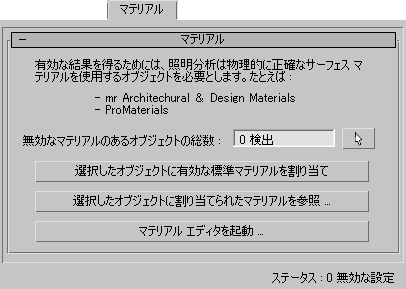
- 無効なマテリアルのあるオブジェクトの総数
-
無効な設定のあるマテリアルの数が表示されます。この値がゼロより大きい場合、太字で表示されます。マテリアルの設定を修正し、[ステータスを更新](Update Status)をクリックして修正内容を確認します。
シーンには多数のマテリアルが含まれるため、このパネルにはマテリアルの詳細は表示されません。マテリアルの設定を有効にするには、マテリアルに対して物理的に正しい設定を行う必要があります。マテリアルには次のものが含まれます。
- Arch & Design マテリアル
- Autodesk マテリアル
- Arch & Design マテリアルまたは Autodesk マテリアルのみを含む合成マテリアル
重要: マテリアルがサブマテリアルを含む合成マテリアルの場合、すべてのサブマテリアルも物理的に有効である必要があります。これは、サブマテリアルが現在オフに設定されている場合にも該当します。 [無効な(物理的に不正確な)マテリアルを含むオブジェクトをすべて選択](Select All Objects With Invalid (Non-Physically Correct) Materials)をクリックし、アシスタントで無効とされたマテリアルを含むオブジェクトを選択します。次に、このパネルの各種ボタンを使用してマテリアルを置換または修正し、[ステータスを更新](Update Status)をクリックして修正内容を確認します。
[無効な(物理的に不正確な)マテリアルを含むオブジェクトをすべて選択](Select All Objects With Invalid (Non-Physically Correct) Materials)をクリックし、アシスタントで無効とされたマテリアルを含むオブジェクトを選択します。次に、このパネルの各種ボタンを使用してマテリアルを置換または修正し、[ステータスを更新](Update Status)をクリックして修正内容を確認します。 - 選択したオブジェクトに有効な標準マテリアルを割り当て
-
クリックして、選択したマテリアルを、一般的な反射プロパティのない Arch & Design マテリアルに置き換えます。満足できるレンダリング結果が得られない場合がありますが、シーンの照明の計測は有効になります。
重要: 無効なマテリアルが割り当てられたオブジェクトを選択していない限り、このボタンは無効です。 - 選択したオブジェクトに割り当てられたマテリアルを参照
-
クリックすると[マテリアル/マップ ブラウザ](Material/Map Browser)が表示され、無効なマテリアルを参照できます。
重要: まず、無効なマテリアルのあるオブジェクトを選択して、マテリアル エディタに対してシーン内で選択されている(無効な)マテリアルがどれかを示します。 - マテリアル エディタを起動
-
クリックしてマテリアル エディタを開きます。マテリアル エディタで無効なマテリアルを表示し、設定を修正できます。